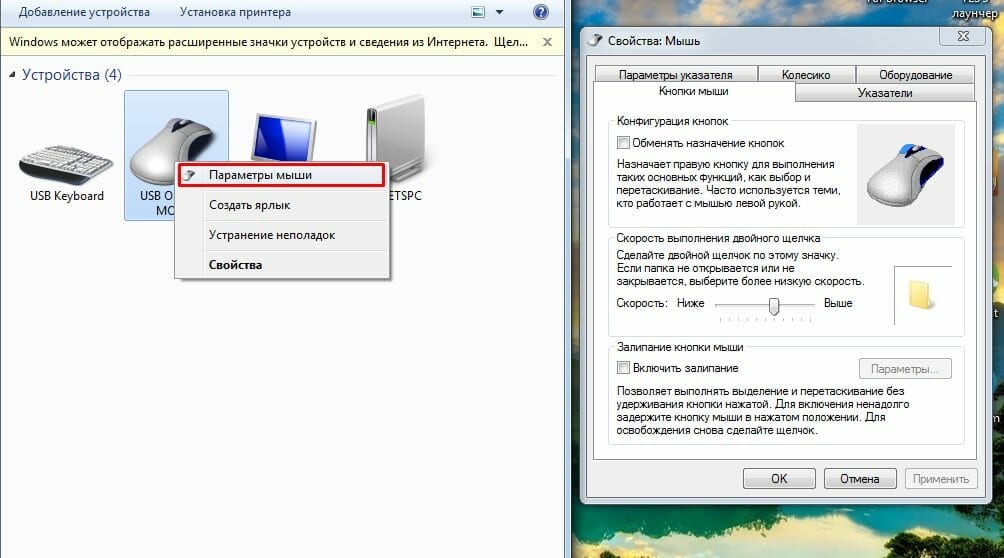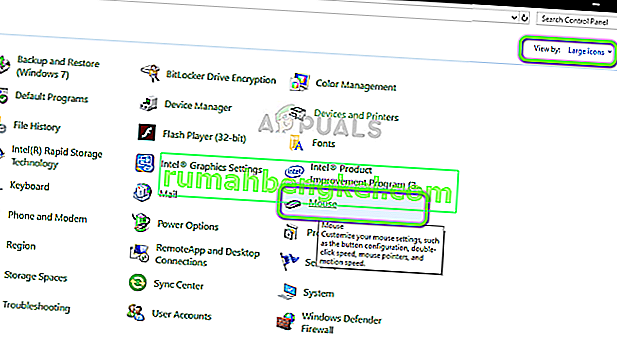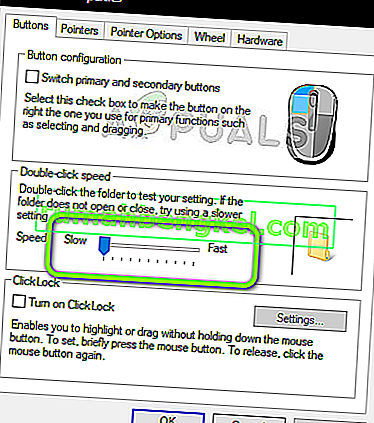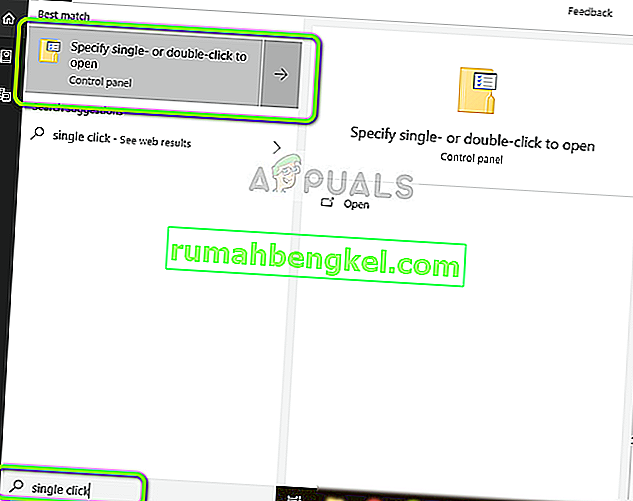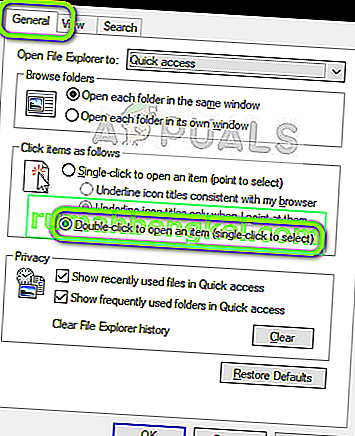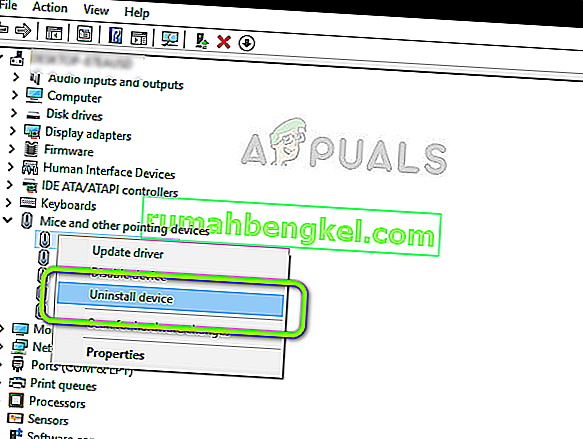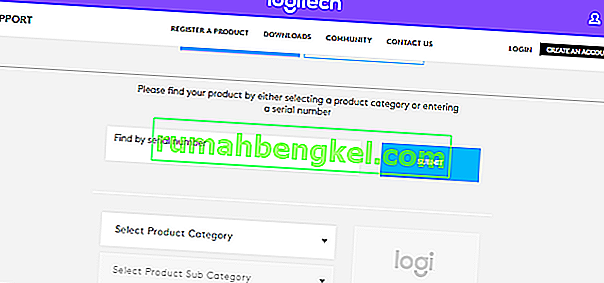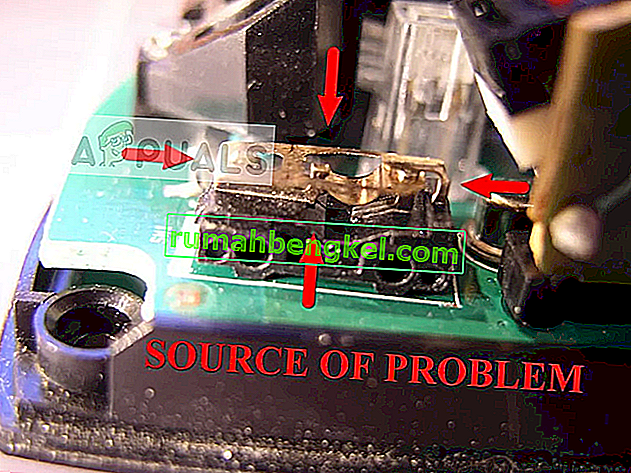Многие знают о проблеме двойного нажатия кнопок мыши от производителя A4tech. В силу плохого качества комплектующих, мыши часто производят по пару кликов вместо одного. Однако, мыши Logitech обычно не имеют подобной проблемы. И всё-таки в последнее время количество подобных жалоб участилось. У одних клики появляются везде: на рабочем столе, в приложении. Есть и те, кто отмечают появление дабл-кликов только в играх.
Содержание
- Причины двойных кликов
- Как убрать двойные нажатия мыши Logitech?
- Проверка настроек мыши
- Разряд статического заряда (для беспроводных)
- Проверка драйверов мыши
- Ремонт тактовой кнопки внутри мыши
Причины двойных кликов
Спровоцировать проблему могут:
- Аппаратные неисправности. Физические проблемы в некачественных запчастях или их браке встречаются не так уж и часто;
- Мышь настроена производить двойные клики вместо одинарных;
- Скопление статического заряда. Проблема появляется на мышках, которые давно находятся в активном использовании;
- Кнопка (на микросхеме) или пружина ослабла и не обеспечивает нужной отдачи кнопки. Из-за этого кнопка нажимается лишний раз или несколько;
- Сбой или повреждение драйверов;
- Поломка компонентов мыши, обычно этому предшествует падение. Если в недавнем прошлом мышка падала, это может причиной поломки компонентов.
Чтобы выявить причину проблемы, нужно попробовать подключить мышь к другому компьютеру. Такой простой способ помогает определить, в чем причина неполадки – в программной части или в аппаратной поломке. Если мышь работает в штатном режиме на другом ПК, проблема в системе, и её можно исправить.
Как убрать двойные нажатия мыши Logitech?
Парадоксально, но довольно часто проблема появляется у новых мышек Logitech. Компания на официальном уровне подтвердила, что она знает о неполадках, поэтому предлагает варианты их исправления.
Проверка настроек мыши
Если рядом нет рабочей мыши, можно воспользоваться кнопкой Tab, которая переведёт к следующему элементу интерфейса. Открыть пункт способна кнопка Enter.
Что нужно делать:
- Нажать сочетание Win + R, ввести в поле «control» и щёлкнуть клавишу Enter.
- Находясь в «Панели управления», следует в пункте «Просмотр» установить вид «Большие значки» (находится в правой верхней части экрана).
- Открыть пункт «Мышь».
- Сместить ползунок, регулирующий скорость проведения двойного клика к минимальному значению.
Помогло? Если ситуация не изменилась, следует провести другую манипуляцию.
Инструкция:
- Щёлкнуть клавиши Win + S, вставить словосочетание «Настройка открытия» и выбрать найденный раздел.
- Поставить флажок напротив пункта «Открывать двойным, а выделять одним щелчком», затем следует «Применить» изменение и закрыть окно.
- Перезапустить компьютер и удостовериться, что мышь работает исправно.
Разряд статического заряда (для беспроводных)
С помощью предложенной инструкции в этом разделе, удаётся снять скопившийся заряд, что и мешает нормальной работе Bluetooth-мыши.
Алгоритм действий:
- Отключить мышь через кнопку или переключатель на её корпусе.
- Вынуть из устройства батарейки или аккумулятор.
- Теперь раз за разом следует кликать левую, а затем правую кнопку мыши. Так нужно делать 45 секунд.
- Возвратить мышь к рабочему состоянию, вставив батарейки и включив её.
Проверка драйверов мыши
Нередко проблемы в мышках Logitech вызывает устаревший, неправильно установленный или отсутствующий драйвер. Стоит переустановить его.
Руководство по переустановке драйвера:
- Нажать сочетание клавиш Windows + R, вставить «devmgmt.msc» и кликнуть на кнопку Ввод.
- В новом окне следует открыть список «Мыши и другие указывающие устройства».
- Выбрать установленную мышь Logitech, щёлкнуть правой кнопкой мыши по опции «Удалить устройство».
- Отсоединить мышь, изъять батарейки и оставить её на пару минут, затем провести процедуру сопряжения заново.
- Windows автоматически подтянут драйвера мыши из её памяти и установит нужное ПО в систему. Если система не сделала этого самостоятельно, придётся скачать драйвера с официального сайта.
Ремонт тактовой кнопки внутри мыши
Смысл процедуры заключается в корректировке небольшой металлической пластины. Со временем она теряет упругость и изгибается. Если раньше она быстро возвращалась на своё место, то теперь обеспечивает лишь медленную отдачу. Поэтому вместо одного щелчка, она делает несколько. Ещё одна вероятная проблема – поломанный микроконтроллер, который и приводит в действие весь механизм.
Как отремонтировать мышь вручную:
- Перевернуть мышь и раскрутить её. Обычно болтики находятся под ножками, поэтому их нужно снимать аккуратно или заранее приобрести новые.
- Обратить внимание на небольшой чёрный блок на месте, где стоит левая кнопка мыши. Этот микрик и отвечает за нажатие клавиш. Его нужно раскрыть, подцепив с одной и другой стороны зазоры.
- Подогнуть металлический язычок микроконтроллера вверх.
- Собрать мышь обратно и проверить результат.
Если это не помогает или микроконтроллер неразборный, можно вбить в интернет его номер, указанный на боку купить новый. Перепаять несколько контактов несложно, зато в результате – внятный, чёткий клик. Мышь должна прослужить ещё хотя бы 1-3 года, в зависимости от активности использования.
Мышка Logitech стоит не так-то дёшево, чтобы её выбрасывать при появлении двойных кликов. Практически всегда всё можно отремонтировать самостоятельно без больших финансовых и временных затрат.
На рабочем столе мышь работает без нареканий, но все чаще и чаще стал срабатывать непосредственно во время игрового процесса двойной клик вместо одинарного. При подключении к другому ПК такой проблемы нет. Многие пользователи отмечают, что перепаивание микрик с колесика не помогает. Что делать и как можно исправить ситуацию?
Наиболее часто данная проблема встречается в мышках нового образца бренда «Logitech». Более того, одноименная компания и Microsoft уже официально подтвердила наличие этой неполадки, и предоставили потенциальные варианты ее решения. Стоит понимать, что двойной клик – это прогрессирующая болезнь мышек Logitech, поэтому чтобы сохранить девайс и не покупать новый, нужно вовремя все исправить.
Вероятные причины
Есть несколько возможных причин двойного клика в игре вместо одинарного мышки Logitech. По сообщениям форумчан наиболее часто возникают неполадки такого характера:
- Аппаратная проблема.
- Неправильные настройки мышки (или сбой в настройках).
- Накопление статического заряда.
- Ослабла пружина (либо тактовая кнопка) внутри механизма щелчка.
- При падении девайса повредились внутренние компоненты.
- Программные проблемы с драйверами либо дополнительным ПО.
Попробуйте для начала подключить мышку к другому компьютеру, это поможет выявить аппаратная это проблема или настройки. Если на ином ПК все работает хорошо, значит, нижеописанные варианты должны помочь.
Проверка настроек мышки
Прежде всего, при возникновении подобных неприятностей проверьте настройки мышки.
- Панель управления: «Пуск» / «Панель управления» / «Свойства мыши».
- Во вкладке «Кнопка мыши» проверьте залипание мышки. Если функция включена – отключите.
- Также обратите внимание на «Скорость выполнения двойного щелчка». Обычно по стандарту там стоит скорость немного выше средней.
- Сначала переведите ползунок в самый низ, а затем настройте параметр скорости под себя.
Если проблема самопроизвольного двойного щелчка в игре не разрешилась, следуйте другой инструкции.
Параметры папок
Ваши действия.
- Нажмите Win+S, в диалоговом окне введите фразу «Настройка открытия» и перейдите на окно настроек.
- Поставьте галочку «Открывать двойным, а выделять одним щелчком». Далее «Применить» и «ОК».
Теперь перезапустите компьютер и проверьте функционирование мышки, если проблема не исчезла, сделайте следующее.
Разряд статического заряда
Следует отметить, что этот вариант решения проблемы с двойным кликом подходит исключительно для беспроводных мышек Logitech. Данная инструкция позволит разрядить накопившийся заряд, который мешает корректной работе девайса.
- Посредством переключателя выключите мышку и выньте батарейки.
- Поочередно нажимайте на кнопки (ЛКМ и ПКМ) примерно 45-60 секунд.
- Вставьте батарейки и включите устройство.
Подключите к ПК и проверьте, ушла неполадка или нет.
Проверка драйверов мыши
Когда предыдущие методы не помогли, значит приступайте к кардинальному.
- Зайдите в Пуск: «Панель управления» / «Диспетчер устройств» / «Мыши и иные указывающие устройства».
- Правой кнопкой мышки откройте контекстное меню и выберите «Свойства».
- Дальше вкладка «Драйвер» и кнопка «Удалить» (удаление драйвера для опытных) / «ОК».
Отключите кабель мыши (из беспроводной выньте батарейки). Если все нормально, то старые драйвера удалятся. Далее перезагрузите ПК (не обязательно, но рекомендуется). После перезагрузки подключите снова мышь – система Windows автоматически определит устройство и установит соответствующие драйвера.
Если этого не произошло, перейдите на официальный сайт Logitech:
https://www.logitech.com/ru-ru/utilities/sitemap
и загрузите свежие драйвера. После этого самопроизвольный двойной щелчок в игре вместо одинарного должен исчезнуть.
Если проблему все же разрешить не удалось всеми перечисленными способами – значит дело в механическом износе. Инструкция ремонта тактовой кнопки мыши:
https://habr.com/ru/post/154525/
Почему мышка кликает 2 раза вместо одного: исправляем двойной клик
Когда при одном клике мышкой происходит двойной щелчок, то это не нормальная ситуация. В этой статье я расскажу, как убрать двойной клик на мышке. Вы могли случайно настроить эту особенность. В таком случае, никакой поломки нет, и вы сможете вернуть нормальную ситуацию. Иначе, это может быть механическая проблема, вызванная износом. Но и при таком варианте неполадку можно убрать. О том, как исправить двойной клик у мышки, описано в данной инструкции.
Почему появляется двойной клик
Двойной клик сам по себе – это очень полезная функция. Однако он бывает не всегда удобен для пользователей. Поэтому в настройках предусмотрен вариант, когда клики мышью «упрощаются». Сделать это можно, нажав сочетание клавиш, поэтому вы не всегда можете понять, что включили «залипание», изменили свойства папок или скорость нажатий. Если вы случайно включили одну из этих настроек, то вам может показаться, что мышка делает двойной клик, когда не должна так действовать.
Второй тип ошибки – сбой в драйвере. Её очень просто убрать. Если проблема касается этого пункта, то вы и дальше сможете без проблем пользоваться мышкой.
Третья неполадка, связанная с двойным нажатием, более серьёзная. Она касается механического износа. Каждый раз, когда вы кликаете по кнопке, контакт замыкается. Сигнал об этом поступает на микропроцессор. Но если контакт изношен, то происходит его колебание и многократное нажатие в течение нескольких миллисекунд. После чего он «успокаивается». Это явление называется «дребезг контакта». Если производитель мышки не предусмотрел данную ситуацию, компьютер будет воспринимать её как двойной щелчок мыши.
Как отключить двойной клик
Существует несколько вариантов, чтобы убрать неполадку. Решение зависит от причины, которая вызвала проблему. Я рекомендую проверить все способы, начиная от самых простых. Возможно, вы решите проблему за несколько минут.
Вариант 1: простые решения
Не следует пренебрегать самыми простыми действиями. Они способны убрать проблему – в подавляющем числе случаев. Я предлагаю выполнить такие операции:
- Смена батареек. В некоторых случаях плохой заряд мышки может вызывать сбои в её работе. Замените батарейки на заведомо исправные и проверьте её работу. Если это не помогло, то в любом случае это необходимое действие для всех следующих пунктов.
- Подключите мышь заново. Достаньте её разъём из порта ПК, подождите несколько секунд, и включите её снова.
- Перезагрузите компьютер. Если дело в программном сбое, то после включения мышь будет работать так же, как и раньше.
- Ещё один простой и очень действенный способ: убрать девайс в Диспетчере устройств. Просто удалите его. После этого он автоматически установится заново, и работа будет восстановлена. Например, в Windows 10 достаточно ввести в поиске Пуска «Диспетчер устройств». Найдите мышку и удалите её. Перезагрузите ПК и заново подключите устройство.
Вариант 2: с помощью настроек
Ответ, почему на мышке срабатывает двойной клик, может скрываться в настройках. Обычно эти параметры можно выставить либо в свойствах мыши, либо в настройках папок. Проверить их следует так:
- Для настройки кликов по папкам – откройте свойства папки. Их можно найти, введя этот запрос в поиске Пуска, либо в Панели управления. В этом окне есть свойство, из-за которого, когда оно активировано, один клик считается за два: «Открывать двойным, а выделять одним щелчком». Лучше убрать эту опцию – но если вам так удобнее, включите её. Затем нажмите «ОК».
- Для настройки нажатий кнопок мыши – откройте «Свойства мыши». Найдите их через поиск Пуска или через значок в трее (рядом с часами). Откройте вкладку «Кнопки мыши». Здесь можно настроить скорость, с какой выполняется двойной щелчок. Так вы сможете настроить его для себя. Кроме того, уберите «залипание» клавиш. Оно также может негативно влиять на поведение устройства. После этого, нажмите «ОК».
Вариант 3: переустановка драйвера
Причина, почему мышка кликает 2 раза вместо одного, может заключаться в драйвере девайса. Быстро эту проблему можно попробовать убрать описанным выше способом: «удалить» устройство, а затем перезагрузить ПК и включить мышь заново. Если же это не помогло, то установите последнюю версию драйвера вручную. Для этого перейдите на сайт производителя мыши, найдите свою модель, скачайте и установите ПО. Затем перезапустите компьютер. Если проблема была программной, то она должна решиться.
Вариант 4: установить специальную утилиту
Если проблема – механическая, то убрать её стандартными методами не выйдет. Установка специальной программы в этом случае – прекрасный способ, как отключить двойной клик на мышке. Данные утилиты «засекают» все нажатия, и если разница между ними составляет порядка 10 миллисекунд, то естественно, что оно не было сделано человеком. Программа отмечает такие нажатия, как ошибочные. Мышка начинает снова работать, как раньше.
Среди доступных утилит – MouseFix, Left Mouse Button Fix и подобные. Я советую почитать о них отзывы или поискать другое ПО в интернете. Главное условие – надёжность, чтобы вы случайно не установили на свой компьютер вирус. Смотрите по отзывам к программе и по сайту, на котором её скачиваете.
Вариант 5: самостоятельный ремонт
Этот вариант предполагает разную степень сложности. Возможно, придётся полностью разобрать мышь, отогнуть пружину микропереключателя и собрать её заново. А может быть и вариант, когда нужно заняться пайкой, учитывая электрическую схему устройства. Инструкции и примеры есть в интернете. Я рекомендую заниматься самостоятельным ремонтом только в том случае, если вы знаете, что делаете, или если хотите поэкспериментировать, а само устройство вам не так важно.
Вариант 6: обратиться в сервисный центр
Если предыдущие пункты не помогли, то необходимо отдать девайс в ремонт. Если мышка служит вам более 5 лет, то подумайте о её полной замене. Но в любом случае, в хорошем сервисном центре вам могут дать ценные советы и починить девайс.
Как видите, если мышка нажимает 2 раза вместо одного, то эту проблему можно устранить. Когда не подошли простые методы, а разбираться со сложными нет времени или желания, то лучше обратиться в сервисный центр. Помните, что любая мышка будет изнашиваться через годы использования. Всё зависит от её первоначального качества. Надеюсь, данная статья поможет вам убрать все проблемы с устройством и вновь наслаждаться его работой.
Как убрать двойной клик на мышке : 4 комментария
друзья,у меня такая проблема возникла на мышке оклик,проблема в микровыключателе,но не обязательно менять,просто разбираете мышь, набираете в шприц масло для автомобильного двигателя , желательно синтетику, и иголкой вводите его внутрь, под саму кнопочку,потом несколько раз покликайте,окись растворится и вперед. кстати так же избавился с плохой сработкой выключателя света в квартире когда поставил светодиодные лампы,окись после простых образовалась.
Мужик ты крут. Вальнул вдшкой кнопки и все заработало )
Автор топ , но походу если мышке более 15 лет то уже ее пора менять. Совет — скупой платит дважды , если мышь старая очень купите новую и хорошую
А что делать если мышка стоит 100+ баксов
Да и вообще ищу в продаже старшую модель моей мышки найти не могу у меня RAT7 (8 лет эксплуатации, за последние 2 года заменено 3 кнопки) хочу RAT9 а пока не найду вот и приходится чинить старушку
Лечим синдром двойного клика
Жила-была мышь, и звали её Defender MM-525. Стойко тянула она свою мышиную лямку — на ссылки кликала, страницы прокручивала, курсор перемещала. Но однажды случилась беда — вместо одного клика она стала делать два, а то и больше. Бывало, захочешь приостановить видео на ютубе — а оно вместо этого на весь экран открывается. Или выделяешь текст — а в последний момент выделение сбрасывается. Понятно, что дальше так продолжаться не могло.
Что же делать? Интернет предлагает такие варианты:
- Использовать программные средства фильтрации лишних кликов. Но это не решение проблемы, а лишь борьба с симптомами, к тому же только под Windows, так что этот вариант я отмёл.
- Подогнутьпружинумикровыключателя.
- Кое-кто даже грешит на клавиатуру. Я даже ради приличия проверил — результат ожидаемо отрицательный.
- Большинство же советует просто заменить микровыключатель. Что я и сделал, поставив кнопку от старой мышки.
Но радость моя была недолгой — через несколько дней двойной клик вернулся. Пораскинув мозгами, я решил, что дело в механических вибрациях, и наклеил под кнопку толстый скотч. И снова это помогло лишь на несколько дней. Стало ясно, что надо искать радикальное решение. А для этого надо сначала понять, что происходит.
Как обычно делаются кнопки у цифровой электроники? Приблизительно так:
Вверху питание, внизу земля, вправо — провод ко входу процессора. А на входе у него — затвор полевого транзистора. В нашем случае можно считать, что это попросту идеальный измеритель напряжения. Напряжение больше заданного — значит, делает вывод процессор, на входе единица, а если меньше — то ноль.
Но если вход у процессора идеальный, то выключатель таковым при всём уважении считать не получится. Когда выключатель замыкается — это означает, что один кусок металла соприкасается с другим куском металла. Но между состояниями «выключено» и «включено» есть тот неловкий момент, когда эти два куска соприкасаются едва-едва. И если сейчас контакт есть, то через микросекунду он может пропасть, а затем снова восстановиться. А порой и вовсе один контакт ударяется об другой и по законам Ньютона отскакивает от него, а то и несколько раз. Что подумает мама процессор? Правильно — он подумает, что выключатель включили, выключили, включили, выключили, включили, выключили и т. п. Хотя «на самом деле» его включили всего один раз. Это явление даже имеет своё название — дребезг контактов.
Постойте, ничего не напоминает? Ах да, аналогичный случай как раз произошёл с нашей мышкой! Значит, наша рабочая гипотеза будет в том, что разработчики мышки либо вовсе не вспоминали про возможность дребезга, либо их старания по борьбе с ним были тщетны. И нам придётся побороться с этим врагом за них.
Заметим две вещи. Во-первых, скорость нашего кликания ограничена. Вряд ли мы будем нажимать на мышь более десяти раз в секунду. Во-вторых, выключатели стараются делать так, чтобы момент дребезга проходил как можно скоротечнее, и уж наверняка за одну десятую секунды кнопка мыши успеет успокоиться. Таким образом, наша задача сводится к отделению высокочастотных нажатий от низкочастотных, то есть нам нужен фильтр низких частот. Простейший способ это сделать — впаять конденсатор:
Именно этим мы и займёмся.
Вот она — наша кнопка:
А это она же, но без крышки:
Подпишем номера контактов для удобства:
Принцип работы налицо — в состоянии покоя замкнуты контакты 1 и 3, при нажатии кнопки на некоторое время все контакты размыкаются, а затем замыкаются контакты 1 и 2. При отжатии происходит всё то же в обратном порядке.
Вскрыли мы кнопку не для того, чтобы что-то подгибать, а для того, чтобы воочию увидеть, как она работает, а если повезёт, то и посмотреть на дребезг. А поможет нам в этом фотоаппарат Samsung WB2000 и объектив И96У. Упомянутый аппарат умеет снимать видео с частотой 1000 кадров в секунду. Правда, не ахти как, но, как говорится, чем богаты.
Сложнейшая установка для высокоскоростной съёмки:
И, собственно, кино:
Как видим, контакт успевает пролететь всё положенное расстояние за пять кадров (сиречь 5 миллисекунд), и никакого видимого дребезга не наблюдается. Возможно, дребезг можно было бы увидеть на осциллограмме, но, к сожалению, я вспомнил о том, что у меня есть осциллограф, только тогда, когда мышь была уже собрана. Но так или иначе понятно, что характерное время дребезга явно меньше, чем минимальное время клика, и что граница между ними проходит приблизительно на пяти миллисекундах.
Лирическое отступление. Как бы я сделал мышь, если бы у меня был выключатель вышеприведённой конструкции? А вот так:
Дёшево и сердито. Вход процессора — это не только идеальный вольтметр, это ещё и конденсатор на несколько пикофарад. Так что за те миллисекунды, пока один контакт летит от второго к третьему, напряжение не успеет заметно измениться, а когда он прилетит, конденсатор зарядится, и даже если контакт будет прыгать, разрядиться он всё равно не сможет, так что никакого дребезга не будет. Ну разве что только он подпрыгнет ажно до противоположного контакта, но это, как мы видели, крайне маловероятная ситуация.
Но доблестные разработчики мыши, как мы сейчас увидим, не ищут лёгких путей.
Измерим наш выключатель мультиметром. Во-первых, находим, что ни один из контактов не закорочен на питание. Ну да ладно. В состоянии покоя на втором контакте 2,5 вольта питания, на остальных — ноль. В нажатом состоянии на всех контактах ноль. Это говорит о том, что разработчики не пошли по моему пути, и входом процессора, видимо, служит второй контакт, а третий контакт вовсе не используется. Но самое смешное — после отжатия кнопки ноль на втором контакте сохраняется ещё пять секунд! К сожалению, механизм работы и преимущества такого решения и мотивация разработчиков остаются для меня тайной. Надеюсь, кто-то из сведущих людей меня просветит.
Таким образом, вся наша стройная схема борьбы с дребезгом разбивается о глухую стену непонимания современных схемотехнических решений. Но, в самом деле, не останавливаться же, когда дело почти сделано. Так что будем паять без понимания.
Паять конденсатор будем между контактами 1 и 2. А для измерения эффекта воспользуемся скриптом наподобие вот такого, слегка его подправив так, чтобы он реагировал как на отжатие, так и на нажатие кнопки, и убрав искусственные ограничения по времени.
Конденсатор в 0,1 мкФ даёт время клика 600 мс. То есть как бы быстро мы ни жали, кнопка «отлипнет» не ранее чем через 0,6 секунды. Это многовато. Методом линейной экстраполяции предполагаем, что 3,3 нФ дадут время в 20 мс. Паяем — и видим время около 100 мс. Но это время включает в себя и время собственно движения пальцем, и без конденсатора оно ненамного меньше. Перепробовав ещё несколько номиналов, я решил остановиться на 3,3 нФ.
Поскольку SMD-конденсаторов не было, пришлось паять ногастый:
На этом, собственно, всё. Мышь была успешно собрана и продолжает свою нехитрую, но ответственную службу. Надеюсь, вышеприведённый рецепт будет полезен не только моей мышке.
УПД: Совсем забыл. Есть ещё один бич мышиных кнопок, так и не всплывший в обсуждении, пока я не вспомнил. Ощущается это так — на кнопку приходится давить с большей силой, клик уже не такой чёткий, как раньше, и порой кнопка подаёт сигнал об отжатии, пока она нажата. А разгадка одна — та пластмасска, которая давит на выключатель, может со временем стираться, тогда в ней образуется такое красивое углубление, которое и не даёт кнопке нажиматься до конца. Лечится это просто — надо эту пластмасску либо доработать напильником, чтобы она вновь стала плоской и параллельной кнопке, либо приклеить к ней тонкую плоскую пластмасску в тех же целях.
Также может показаться, что я против методов, «альтернативных» описанному в статье, однако это не так. Но каждый метод имеет свою сферу применения. Коли мышь сделана так, что малейший дребезг воспринимается как нажатие — вы так и будете каждую неделю чистить контакты и/или менять выключатель.
УПД2: Оказалось, что не всё так просто. Читайте продолжение истории!
Тест мышки на дабл клик и способы устранения проблемы
Double Click (дабл клик) – неправильно срабатывание кнопок мыши (левой или правой), когда вы нажимаете на кнопку один раз, а она срабатывает дважды. Очень часто эта неприятная болезнь наблюдается в трёх случаях:
- У старых мышек, которыми долго пользовались, и ресурс которых уже выработан от времени.
- У дешевых китайских манипуляторов.
- У мышек Logitech, что собственно странно, поскольку они одни из самых дорогих на рынке, но факт остается фактом – форумы переполнены сообщениями на данную тему.
Онлайн проверка на дабл клик
В сервисе CheckMouse вы можете быстро проверить действительно ли кнопки вашей мыши срабатывают два раза вместо одинарного щелчка, а также измерить время отклика кнопок.
Тест очень прост – кликайте в пределах белого квадрата, а справа смотрите статистику по кликам.
Как исправить двойной клик
Если дабл клики действительно имеют место быть, то есть несколько путей решения данной проблемы:
- Заменить манипулятор на новый.
- Попытаться отремонтировать мышь самостоятельно путем замены микровыключателя (микрика) или подгибанием его пружины. Инструкции по этому поводу есть в интернет.
- Попытаться решить всё программно.
Как ни странно, третий способ не такой безнадежный как кажется, и вполне возможно, что воспользовавшись им, вы еще несколько лет будете без проблем юзать своего «грызуна». И тут опять-таки существует сразу несколько решений.
1. Переподключение мыши в системе
В Windows переходим по следующему пути: Пуск – Служебные – Панель управления – Диспетчер устройств.
В разделе «Мыши и иные указывающие устройства» находим своё устройство, кликаем на нём правой клавишей, выбираем «Удалить устройство». После этого перезагружаем компьютер и заново подключаем мышь. Вы удивитесь, но у огромного числа пользователей после этой манипуляции исчезают проблемы с дабл кликом!
Объяснение здесь простое: иногда проблема двойного срабатывания клавиш обусловлена не износом микропереключателя, а багами с драйверами. После переподключения устройства драйвера устанавливаются заново или обновляются, и проблема исчезает. Попробуйте – вы ведь все равно ничего не теряете!
2. Исправление специальным софтом
Существует софт, который на программном уровне «лечит» дабл клики путем фильтрации слишком быстро следующих друг за другом нажатий. На обычный двойной щелчок это не распространяется, поэтому с этим никаких проблем не будет. Вполне себе хорошее решение, которое как минимум на какое-то время отложит необходимость замены мыши.
- MouseFix (http://www.danieljackson.co.uk/fun/old/)
- Left Mouse Button Fix (https://www.softpedia.com/get/System/System-Miscellaneous/Left-Mouse-Button-Fix.shtml)
Обе утилиты бесплатны, работают путем простого запуска, без каких-либо дополнительных настроек. Вот один из отзывов по последней утилите:
Ну а если вы настроены решительно и чувствуете себя технически подкованным, попробуйте проделать то, что описано в данном видео:
Надеюсь, что мои советы помогли вам, а потому прошу поделиться данной статьей в социальных сетях. Спасибо!

Приветствую! Я купил новую мышку A4Tech Bloody P80 Pro. На вашем тесте у меня постоянные дабл клики не левую кнопку мыши, остальные бьют без дабл клика. Скажите это нормально или лучше поменять мышку? Пока что две недели после покупки не прошло. Возможен ли это заводской брак?
Если в работе с мышкой вы не ощущаете никаких проблем и глюков, то рекомендую не «заморачиваться» на результатах теста. У меня тоже тест показывает даблклики, но в повседневной работе я ничего такого не замечаю. Так что вполне возможно, что и тест может ошибаться.
а мне удобнее. в майне кпс x2
Автор трет неугодные посты, которые показывают кокой он профан)
Неужели так глазки режет правда?)
Ваши комментарии были отредактированы в соответствии с правилами ведения дискуссии на сайте. Если вам привычен стиль прямых оскорблений или неуважения к другим пользователям, и вы продолжите использовать данный стиль в своих комментариях, они будут автоматически удаляться.
Во-вторых, если вы крутой специалист в вопросе даблкликов и их проверки, то лучшим вариантом было бы не оскорблять автора статьи, а написать в чем именно он не прав, указать конкретные ошибки или неточности, если таковые действительно имеются. Пока же ваш комментарий не говорит в пользу того, что вы лучше разбираетесь в сути вопроса. НО, даже учитывая это, я готов вам предоставить место на сайте в виде отдельной статьи, которую вы напишете сами по теме двойных кликов и их тестировании онлайн, а её опубликую под вашим именем. Если вам действительно есть чем поделиться, а не просто лазить по сайтам и писать неуважительные комментарии, жду ответа на данный комментарий.
Я привык что мои посты не удаляют, и не редактируют. Во вторых я и написал что вся статья бред сивой кобылы, за исключением того что реально программно можно избавится от ДК, пожертвовав откликом. Вся статья просто копипаст с разных источников, которые не несут информативной ценности. Зачем мне создавать тебе трафик и посещения, информация денег стоит, и то я написал больше чем следовало. Кто понимает в вопросе, тот поймет кто разбирается а кто нет)
Вы можете привыкать к чему угодно, но приходя в гости к кому-то, надо соблюдать правила хозяина. В дальнейшей беседе с вами не вижу никакого смысла.
Программно исправить можно (как написано в статье), НО вы теряете скорость срабатывания. Если кому интересно как и почему появляется ДК лучше почитать спец статьи, а не это недоразумение. Кротко на пальцах происходит ДК из за того что при срабатывании свича происходит эффект дребезжания (типа как если поставить железную линейку на край стола оттянуть ее и отпустить, она несколько раз ударит по столу прежде чем остановится). Так вот программно этот шум в сигнале передаваемый сыичем вырезается, отсюда и задержка в клики, за которой гоняются большинство прогеймеров. ДК на логитеках в основном встречаются на геймерских мышках, так как они стараются минимизировать вырезку шума сигнала свича для быстрого отклика (а там влажность не как в лаборатории где тестировали… привет ДК… температура изменилась… привет ДК) По долговечности… ну такое, у меня была мышка логитек МХ500 2000 года примерно, жила она у меня как часы 12 лет без каких либо нареканий. Стерлось ВСЕ что только могло на ней стереться, но омроновские свичи (те что были тогда японские) работали как часы (к сожалению мои очумелые ручки догадались как ее спалить, недельный траур как результат). Нынешний логитек уже не то по долговечности к сожалению. По поводу Афотека, они не гонятся за откликом мышки, по этому ДК у них практически не бывает (разве что на серии Блади), так же они дубовые как кирпич… а кирпичи не ломаются практически). Если есть необходимость исключить ДК, и необходим максимально быстрый отклик, то я бы смотрел на мышки с оптическими свичами, типа разеров василиск, десадр, вайпер мини 2й серии. Мышки относительно не дешевые, но за удобства нужно платить. Вайпер мини еще и довольно легкая, что придется по вкусу игрокам которые как я любят шутеры. Надеюсь логитек под суетится и в скором времени у них тоже появится оптика. По поводу колес которые быстро выходят из строя, для того что бы понять насколько быстро оно выйдет из строя, достаточно посмотреть разбор мышки, и если там потенциометр то жить такое колесо будет не долго. К сожалению даже на премиум сегменте почти все мышки сейчас делаются с колесами на потенциометре. Колесо к примеру как на МХ500 она же G400 она же МХ518, сделанные на оптическом сенсоре ВЕЧНЫ (что нельзя сказать об их китайских омрон свичах к сожалению). OMRON это фирма производящая мех свичи для мышки. Это фирма ТОП1 цена качество по мех свичам.
Старичок, подскажи, на что щас лучше поменять 16 летнюю Logitech G3? Словил ДК…
Go to LogitechG
r/LogitechG
Welcome to the Logitech G subreddit! This is the place to talk about Logitech G hardware and software, pro gaming competitions and our sponsored teams and players. We love getting feedback and hearing about your experiences with your products.
Please use the «Support» flair if you want help from our support team.
[Webpage](http://logitechg.com/)
[Support](http://support.logi.com)
[Facebook](https://www.facebook.com/logitechgaming)
[Twitter](https://twitter.com/LogitechG)
Members
Online
•
Extremely bad double clicking on G305? Anything thing I can do to fix? Also would logitech do anything considering I got this January 2020?
More posts you may like
Logitech производит компьютерную периферию, которая используется во всем мире и известна своим качеством без высоких цен. Несмотря на то, что компания имеет большой опыт в производстве мышей и клавиатур, есть несколько отчетов пользователей, которые жалуются, что их мышь при использовании выполняет двойные щелчки вместо единственного.
Такое поведение наблюдается в обоих случаях; новые мыши и старые (более года). Эта проблема официально признана Logitech и Microsoft, и оба предложили мягкие обходные пути для ее решения. В этой статье мы рассмотрим все возможные исправления и посмотрим, сможем ли мы исправить вашу мышь.
Что вызывает двойной щелчок мыши Logitech Mouse?
Проблема двойного щелчка для разных мышей существует уже довольно давно. Это известный факт, что многие мыши заканчивают свою жизнь после демонстрации этой проблемы, когда их используют в течение длительного времени. Подводя итог, вот некоторые из причин, по которым ваша мышь Logitech может дважды щелкнуть, а не один.
- Аппаратная проблема: мы столкнулись с несколькими сценариями, в которых мышь дважды щелкала вместо одиночного из-за проблем с оборудованием, и такие проблемы также могли заставить ваше колесо прокрутки прыгать вместо прокрутки. Мы можем попытаться исправить это, но нет никаких гарантий.
- Настройки мыши: в настройках мыши может быть установлен двойной щелчок вместо одного. Эта функция присутствует в Windows довольно давно и может дать вам иллюзию, что с вашей мышью возникла проблема.
- Накопленный статический заряд: если мышь интенсивно используется в течение длительного времени, статический заряд может накапливаться, что может вызвать проблему.
- Пружина ослабла : пружина внутри щелкающего механизма могла со временем ослабнуть. Мы можем попытаться исправить это, но нет никаких гарантий, что это сработает.
- Проблемы с драйверами: драйверы, установленные на вашем компьютере, могут работать некорректно. Они могут быть повреждены или устарели, и это не только вызывает проблему, но и препятствует запуску программного обеспечения Logitech.
Прежде чем перейти к решениям, убедитесь, что ваша мышь не сломана физически. Если какой-то компонент сломался после падения и т. Д., Вы не сможете исправить это никаким решением.
Примечание. Прежде чем продолжить, попробуйте подключить мышь к другим компьютерам. Это поможет определить, является ли это проблемой с настройками, хранящимися в Windows, или проблемой оборудования.
Решение 1. Проверка настроек мыши
Существует высокая вероятность того, что настройки мыши, установленные на вашем компьютере, установлены неправильно, и из-за них вы случайно дважды щелкните мышью. Мышь будет работать нормально; его поведение будет изменено только из-за изменения настроек в Windows. Мы будем проверять каждую настройку одну за другой и посмотрим, решит ли проблема их настройка.
- Нажмите Windows + R, введите « control » в диалоговом окне и нажмите Enter. На панели управления выберите Большие значки в правом верхнем углу экрана. Теперь выберите опцию Mouse .
- Теперь переместите ползунок скорости двойного щелчка на самое низкое .
Теперь проверьте, решена ли ваша проблема. Если вы все еще сталкиваетесь со сценарием двойного щелчка, вы можете попробовать проверить другой параметр.
- Нажмите Windows + S, введите «одинарный щелчок» в диалоговом окне и откройте опцию панели управления. Укажите один или два двойных щелчка, чтобы открыть, который возвращается в результатах.
- Перейдите к Генеральной закладке и под заголовком Нажмите пункт следующим образом , проверьте параметр Дважды щелкните , чтобы открыть пункт (один щелчок для выбора) .
- Нажмите Применить, чтобы сохранить изменения и выйти. Теперь перезагрузите компьютер и проверьте, решена ли проблема.
Решение 2. Проверка статического заряда
Согласно нашим отчетам пользователей, также есть несколько случаев, когда мышь после длительного использования может накапливать статический заряд. Это может вызвать двойной щелчок вместо одного. Мы воспользуемся очень простым методом для снятия всего статического заряда и посмотрим, решит ли это проблему.
- Выключите мышь и выньте из нее батарейки .
- Теперь несколько раз нажмите две кнопки мыши в течение от 30 секунд до 1 минуты .
- Подключите все обратно и проверьте, решена ли проблема.
Решение 3.Проверка драйверов мыши
Если оба вышеуказанных метода не работают, мы можем попробовать обновить или установить драйверы мыши заново. Это обновит всю конфигурацию вашей мыши, и она появится в вашей системе, как если бы она была только что установлена. Все сохраненные настройки также будут потеряны.
- Нажмите Windows + R, введите «devmgmt.msc» в диалоговом окне и нажмите Enter.
- В диспетчере устройств разверните категорию « Мыши и другие указывающие устройства », найдите свою мышь, щелкните ее правой кнопкой мыши и выберите « Удалить устройство» .
- После удаления отключите мышь. Выньте батареи и подождите несколько минут, прежде чем снова подключить все.
- Теперь вы можете либо перейти на официальный сайт Logitech, чтобы загрузить драйверы оттуда, либо позволить обновлению Windows автоматически получить драйверы. Проверьте, решает ли это проблему.
Решение 4.Подача гарантийной претензии в Logitech
Если у вас есть гарантийный срок на вашу мышь, а описанные выше действия по-прежнему не решают проблему двойного щелчка, вы можете подать гарантийную претензию. Многие пользователи сообщали, что их мышь начала дважды щелкать сразу после того, как они запустили ее. По всей видимости, это распространенная проблема мышей Logitech.
Чтобы подать гарантийную претензию, вам необходимо перейти на официальный веб-сайт Logitech Warranty Claim и отправить заявку с правильными серийными номерами и описаниями продуктов.
Решение 5.Попытка отремонтировать пружину
Если у вас нет гарантии на вашу мышь, мы можем попробовать исправить пружину на вашем механизме щелчка мыши. У каждой кнопки есть небольшой механизм щелчка, расположенный под корпусом мыши, который щелкает, когда вы нажимаете кнопку. Возможно, пружина внутри этого механизма ослаблена или сломана.
Обратите внимание, что это может разобрать и сделать вашу мышь бесполезной, если вы не выполните перечисленные шаги, поэтому действуйте с особой осторожностью.
- Найдите винты под мышью и открутите корпус от мыши. После того, как корпус откручен, аккуратно снимите его, не нарушая внутренней архитектуры.
Примечание. Вам может потребоваться снять защитную крышку с винтов, чтобы открыть ее.
- Теперь вам нужно найти механизм щелчка, который вызывает проблему. В этом случае правая или левая кнопка мыши могут не работать. Обратите внимание на белую кнопку сверху. Когда мы снимаем кожух, он упадет, так что будьте осторожны.
- Теперь нам нужно снять черный кожух защелкивающегося механизма. Чтобы открыть крышку, вы можете использовать отвертку с плоским жалом и осторожно приподнять крышку над защелкой. Это поможет немного снять крышку, чтобы вы могли сделать то же самое с задней стороны.
- Теперь переходим к источнику проблемы. Спринт, который вы видите здесь, — это механизм, который выполняет щелчок. Вам нужно удалить небольшую медную пружину внутри механизма щелчка.
- Теперь вам нужно использовать отвертку, как показано на рисунке, чтобы согнуть кривую , удерживая ее пальцем, чтобы получилась правильная кривая. Это создаст большее натяжение при использовании в работе.
- А теперь самое утомительное. Вам нужно переустановить пружину растяжения, прикрепив ее к небольшому крючку в передней части механизма, как показано на рисунке. Затем с помощью отвертки с плоской головкой вставьте изогнутый язычок на место, удерживая заднюю часть пружины под маленьким рычагом в задней части механизма. Обратите особое внимание на стрелки, обозначенные на втором рисунке (это точки, на которые вам нужно сфокусироваться, иначе мышь не будет работать).
- Теперь мы готовы собрать защелкивающийся механизм. Сначала установите крошечную белую кнопку (желательно с помощью пинцета). Возьмитесь за крышку одной рукой, а другой переверните корпус, как показано, и подсоедините его.
- Перед тем, как положить обратно все тело, обязательно сделайте тест в несколько кликов. Если щелкнуть правильно, можно собрать весь корпус. Теперь попробуйте подключиться к компьютеру и проверьте, решена ли проблема.
Примечание. Эти шаги являются сложными и могут потребовать большого терпения. Они не могут быть выполнены обычным пользователем из-за опасности сделать мышь бесполезной.